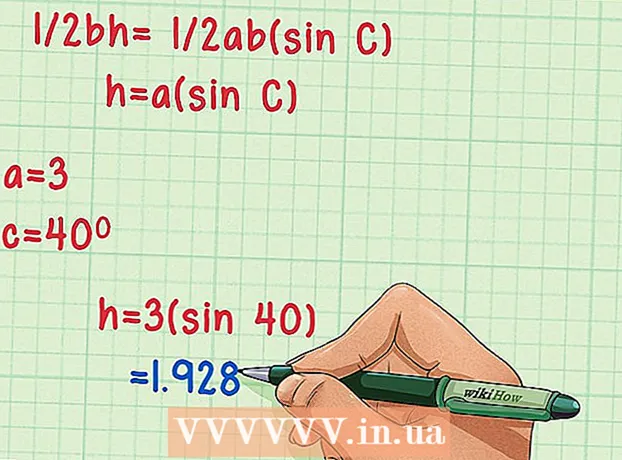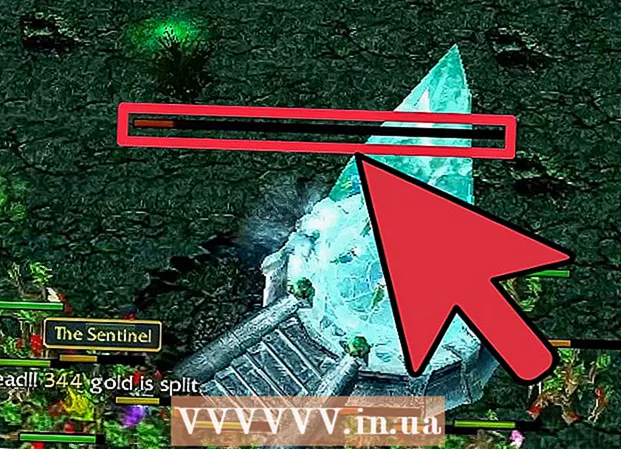రచయిత:
Randy Alexander
సృష్టి తేదీ:
27 ఏప్రిల్ 2021
నవీకరణ తేదీ:
1 జూలై 2024

విషయము
మీరు ఫోటోలను చూడాలనుకుంటే లేదా మీ ఐఫోన్లో గమనికలను అడ్డంగా తీసుకోవాలనుకుంటే, దాన్ని ప్రారంభించండి ప్రామాణిక పోర్ట్రెయిట్ వ్యూ ("పోర్ట్రెయిట్") నుండి ల్యాండ్స్కేప్ వ్యూ ("ల్యాండ్స్కేప్") కు సులభంగా మారవచ్చు. మీ ఫోన్ యొక్క స్క్రీన్ రొటేషన్ ఫీచర్! వైడ్ స్క్రీన్ వీడియోలను పూర్తి స్క్రీన్ మోడ్లో చూడటానికి, పొడవైన సందేశాలను కంపోజ్ చేయడానికి మరియు మరిన్ని చేయడానికి అనువైన క్షితిజ సమాంతర వీక్షణ ఎంపిక; అయినప్పటికీ, "క్లాక్" అప్లికేషన్ లేదా హోమ్ స్క్రీన్ వంటి కొన్ని అనువర్తనాలు మరియు స్క్రీన్లు స్క్రీన్ భ్రమణానికి మద్దతు ఇవ్వవు.
దశలు
2 యొక్క 1 వ భాగం: స్క్రీన్ భ్రమణాన్ని ప్రారంభించండి
ఐఫోన్ హోమ్ బటన్ నొక్కండి. సాధారణంగా, మీరు స్క్రీన్ రొటేషన్ ఫీచర్ను ఆన్ చేసి, ఆపై ఐఫోన్ను అడ్డంగా ఉంచడం ద్వారా మీ ఐఫోన్లో స్క్రీన్ను తిప్పవచ్చు.
- స్క్రీన్ను "ఆన్" చేయడానికి మీరు ఐఫోన్ స్క్రీన్ లాక్ బటన్ను కూడా తాకవచ్చు.

స్క్రీన్ను కింది నుండి పైకి స్వైప్ చేయండి. ఇది కంట్రోల్ సెంటర్ను తెరుస్తుంది కాబట్టి మీరు స్క్రీన్ రొటేషన్ను ప్రారంభించవచ్చు లేదా నిలిపివేయవచ్చు.
నియంత్రణ కేంద్రం యొక్క కుడి ఎగువ మూలలో ప్యాడ్లాక్ చిహ్నాన్ని నొక్కండి; మీరు దాన్ని తాకే ముందు ఎరుపు నేపథ్యంతో ఉన్న చిహ్నాన్ని చూస్తారు.
- మీరు ఈ చిహ్నాన్ని నొక్కినప్పుడు, కంట్రోల్ సెంటర్ పైన "పోర్ట్రెయిట్ ఓరియంటేషన్ లాక్: ఆఫ్" అని చెప్పే వచన పంక్తి కనిపిస్తుంది. ఎరుపు నేపథ్యం కూడా అదృశ్యమవుతుంది.

ఐఫోన్ స్క్రీన్ను అన్లాక్ చేయండి. మీరు ఇప్పటికే పరికరం కోసం పాస్కోడ్ లేదా టచ్ ఐడిని సెటప్ చేసి ఉంటే, స్క్రీన్ను అన్లాక్ చేయడానికి మీరు పాస్కోడ్ను నమోదు చేయాలి (లేదా హోమ్ బటన్పై మీ వేలిని నొక్కండి); లేకపోతే హోమ్ బటన్ను మళ్లీ నొక్కండి.
మీకు నచ్చిన అనువర్తనాన్ని తెరవండి. మీరు హోమ్ స్క్రీన్ను తిప్పలేరు, కానీ మీరు ఇప్పటికే ఉన్న చాలా అనువర్తనాల స్క్రీన్ను తిప్పవచ్చు.
- "క్లాక్" వంటి కొన్ని అనువర్తనాలు స్క్రీన్ భ్రమణానికి మద్దతు ఇవ్వవు. అదేవిధంగా, స్క్రీన్ను అడ్డంగా తిప్పడానికి బలవంతం చేసే ఏదైనా అనువర్తనం (చాలా ఆటలు) నిలువుగా తిప్పబడదు.

స్క్రీన్ కుడి లేదా ఎడమ 90 డిగ్రీలు తిప్పండి. ఇది స్క్రీన్ తిప్పడానికి కారణమవుతుంది; ఉపయోగంలో ఉన్న అనువర్తనం స్క్రీన్ భ్రమణానికి మద్దతు ఇస్తే, మీరు ఇప్పుడు స్క్రీన్ను అడ్డంగా చూడవచ్చు!- ఫోన్ను తిప్పేటప్పుడు, మీకు ఎదురుగా ఉన్న స్క్రీన్తో ఫోన్ను నిటారుగా (పోర్ట్రెయిట్) లేదా ల్యాండ్స్కేప్లో ఉండేలా చూసుకోండి.
- ల్యాండ్స్కేప్ వీక్షణలో ఉన్నప్పుడు మీరు స్క్రీన్ భ్రమణాన్ని ఆపివేస్తే, మీ స్క్రీన్ పోర్ట్రెయిట్ వీక్షణకు మారుతుంది.
పార్ట్ 2 యొక్క 2: అసిసిటివ్ టచ్ ఉపయోగించడం
"సెట్టింగులు" అనువర్తనాన్ని తెరవండి. అసిస్టైవ్ టచ్ అనేది ప్రాప్యత మోడ్, ఇది వినియోగదారులు కొన్ని బటన్ చర్యలను (స్క్రీన్ లాక్ బటన్ వంటివి) నిర్వహించడానికి అనుమతిస్తుంది. ఈ లక్షణానికి మద్దతిచ్చే అనువర్తనాన్ని ఉపయోగిస్తున్నప్పుడు స్క్రీన్ను తిప్పడానికి మీరు అసిస్టైవ్ టచ్ను కూడా ఉపయోగించవచ్చు. మీరు దీన్ని చేయడానికి ముందు మీ ఫోన్ యొక్క స్క్రీన్ రొటేషన్ను ప్రారంభించాల్సి ఉంటుందని గమనించండి.
- బూడిద గేర్ చిహ్నంతో సెట్టింగ్ల అనువర్తనం ఐఫోన్ యొక్క ప్రాథమిక నుండి అధునాతన వరకు మొత్తం ఎంపికను కలిగి ఉంది.
ఈ మెనుని తెరవడానికి "జనరల్" టాబ్పై నొక్కండి, ప్రదర్శన, విధులు మరియు చర్యల వంటి ఐఫోన్ యొక్క కొన్ని లక్షణాలను మార్చడానికి మిమ్మల్ని అనుమతిస్తుంది.
ఇక్కడ "సహాయక టచ్" టాబ్ను కనుగొనడానికి "ప్రాప్యత" టాబ్ నొక్కండి.
ప్రాప్యత మెనులోని "ఇంటరాక్షన్" సమూహంలోని "అసిసిటివ్ టచ్" టాబ్ నొక్కండి. మీ స్క్రీన్ పరిమాణాన్ని బట్టి, ఈ ఎంపికను చూడటానికి మీరు క్రిందికి స్క్రోల్ చేయాల్సి ఉంటుంది.
"అసిస్టైవ్ టచ్" పక్కన ఉన్న స్లైడర్ను నొక్కండి. ఇప్పుడు స్లైడర్ ఆకుపచ్చగా మారింది, ఇది అసిసిటివ్ టచ్ ప్రారంభించబడిందని సూచిస్తుంది; అంతేకాకుండా, ఐఫోన్ స్క్రీన్లో బూడిద రంగు చతురస్రం కూడా కనిపిస్తుంది.
సెట్టింగ్ల అనువర్తనం నుండి నిష్క్రమించి, కావలసిన అనువర్తనాన్ని తెరవండి. రెండూ స్క్రీన్ భ్రమణాన్ని అనుమతించినందున "ఫోటోలు" (ఫోటోలు) లేదా "గమనికలు" (గమనిక) అనువర్తనాన్ని ఎంచుకోండి.
బూడిద రంగు చతురస్రాన్ని తాకండి. మీరు "నోటిఫికేషన్ సెంటర్", "పరికరం" మరియు "కంట్రోల్ సెంటర్" వంటి అదనపు ఎంపికలను చూస్తారు.
- మెను దిగువన ఉన్న "హోమ్" ఎంపికను గమనించండి; టచ్ ఆపరేషన్ ఫోన్లోని "హోమ్" బటన్ను నొక్కిన ఫలితాన్ని ఇస్తుంది.
మరిన్ని ఎంపికలతో మరొక మెనూని తెరవడానికి "పరికరం" ఎంపికపై నొక్కండి.
"రొటేట్ స్క్రీన్" ఎంపికపై నొక్కండి. మీరు స్క్రీన్ రొటేషన్ ఫీచర్ను ఆన్ చేసిన వెంటనే, ఈ ఐచ్చికం మానిటర్ను కావలసిన దిశలో తిప్పడానికి మిమ్మల్ని అనుమతిస్తుంది.
ప్రకృతి దృశ్యం వీక్షణను ప్రారంభించడానికి "కుడి" లేదా "ఎడమ" తాకండి. ఉపయోగంలో ఉన్న అనువర్తనం స్క్రీన్ భ్రమణాన్ని అనుమతిస్తే, ఇది మీ స్క్రీన్ను తిరుగుతుంది!
- అసిసిటివ్ టచ్ మెనుని కనిష్టీకరించడానికి మీరు తెరపై ఎక్కడైనా నొక్కవచ్చు.
సలహా
- ఫోన్లో ఒకటి లేదా అంతకంటే ఎక్కువ బటన్లు పని చేయనప్పుడు అసిస్టైవ్ టచ్ చాలా ఉపయోగపడుతుంది.
హెచ్చరిక
- స్క్రీన్ రొటేషన్ ఫీచర్ను ఆన్ చేయడం వల్ల కొన్ని అవాంఛనీయ ప్రభావాలు వస్తాయి, ఉదాహరణకు, కెమెరా ల్యాండ్స్కేప్ మోడ్లో చిత్రాలు తీస్తుంది.